У більшості актуальних версій популярних операційних систем є базовий набір драйверів для основних деталей ПК. Після встановлення ОС на комп’ютер відеокарта відразу функціонуватиме, але, швидше за все, в обмеженому режимі.
Для повноцінної роботи графічного чіпа з максимально можливою йому продуктивністю знадобиться програмне забезпечення від виробника конкретної моделі. У комп’ютерах на macOS обладнання одразу готове до використання після покупки. Оновлення додаються в автоматичному режимі, їх можна перевірити у розділі «Системні налаштування» → «Оновлення програмного забезпечення». А ось для збирання на Windows і Linux доведеться самостійно встановити останні версії драйверів.
Спочатку визначте, яка відеокарта встановлена в системі, якщо не ви збирали комп’ютер або забули назву моделі. Вам допоможе ця інструкція. Потім перейдіть до наступного етапу, описаного нижче для різних пристроїв.
Як оновити драйвер відеокарти Nvidia
1. Перейдіть на офіційний сайт Nvidia розділ «Завантаження драйверів».
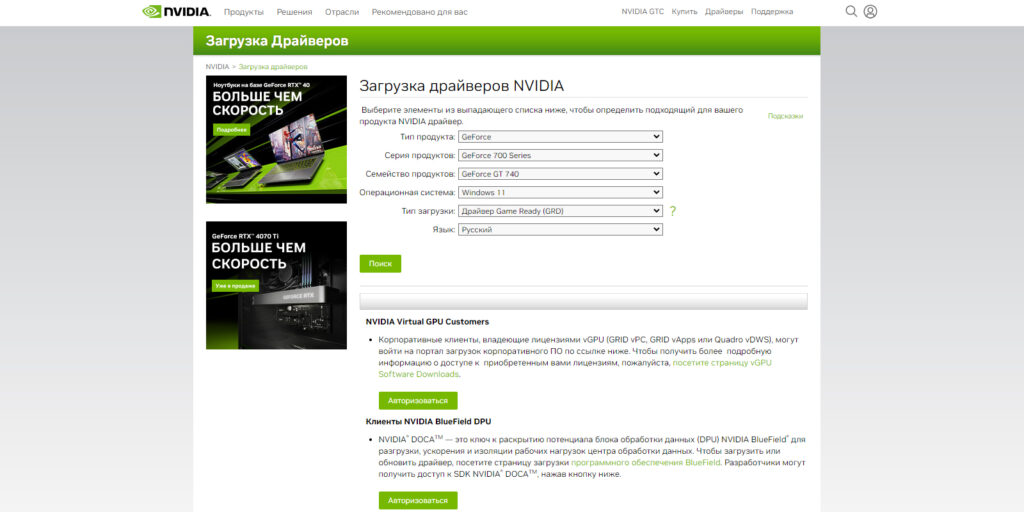
2. У налаштуваннях пошуку виберіть тип, серію та сімейство відеокарти, а також версію операційної системи. Для завантаження доступні драйвера під Windows, Linux та FreeBSD.
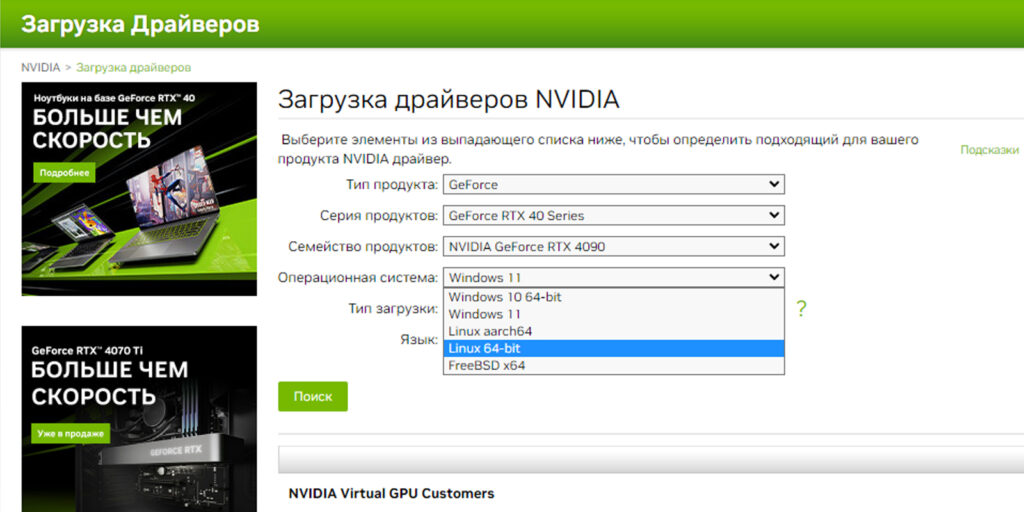
3. Свіжі драйвери випускаються у двох типах – Game Ready та Studio. Перший варіант призначений для ігор, а другий оптимізований під професійні програми для редагування відео, анімації та фотографій, а також роботи з графікою. Виберіть потрібну версію для ваших завдань.
4. Натисніть кнопку “Пошук”. Відкриється сторінка завантаження потрібного вам драйвера, де вказана його версія та дата випуску, а також докладний опис виправлень та покращень.
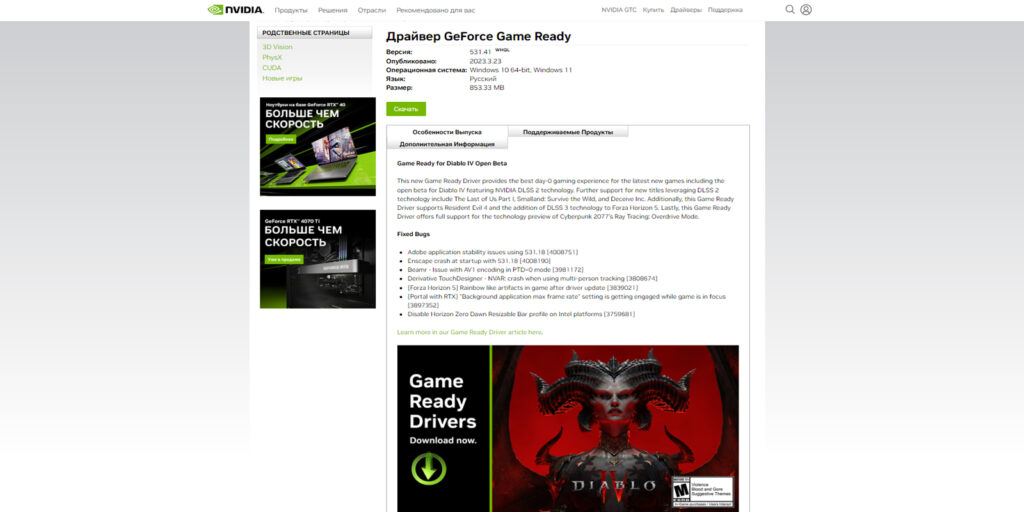
5. Клацніть на іконці «Завантажити». Після завантаження запустіть інсталяцію драйвера та дотримуйтесь інструкцій у меню.
6. Перезавантажте систему.
Як оновити драйвер відеокарти AMD
1. Перейдіть на офіційний сайт AMD у розділі Downloads & Support → Drivers.
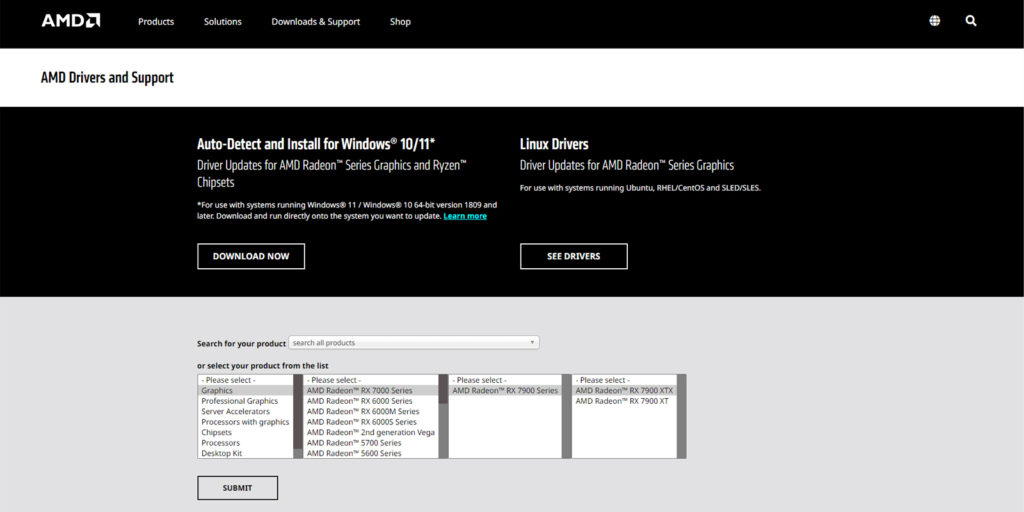
2. Для пошуку зі списку виберіть Graphics, а потім серію, модель та конкретну модифікацію відеокарти. Натисніть кнопку Submit.
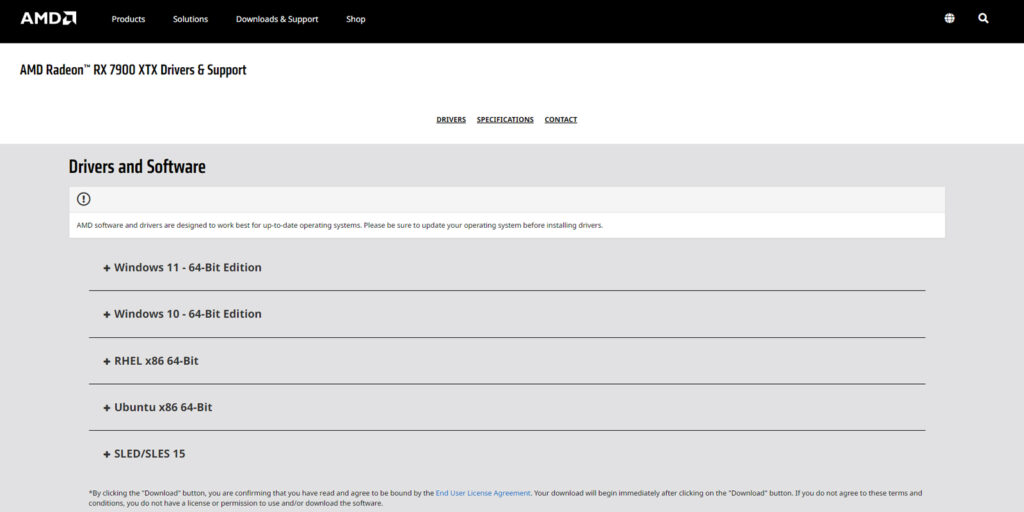
3. Сайт перенаправить вас на сторінку, де ви можете вибрати версію драйвера для конкретної відеокарти. Для завантаження доступне ПЗ під Windows та кілька дистрибутивів Linux.

4. З наведених версій виберіть потрібну вам AMD Software: Adrenalin Edition або Radeon Software for Linux. Натисніть кнопку Download.
5. Після завантаження програми на комп’ютер запустіть інсталяцію та дотримуйтесь інструкцій у меню.
6. Перезавантажте систему.
Як оновити драйвер вбудованої відеокарти Intel HD Graphics
1. Перейдіть на офіційний сайт Intel у розділі «Підтримка».
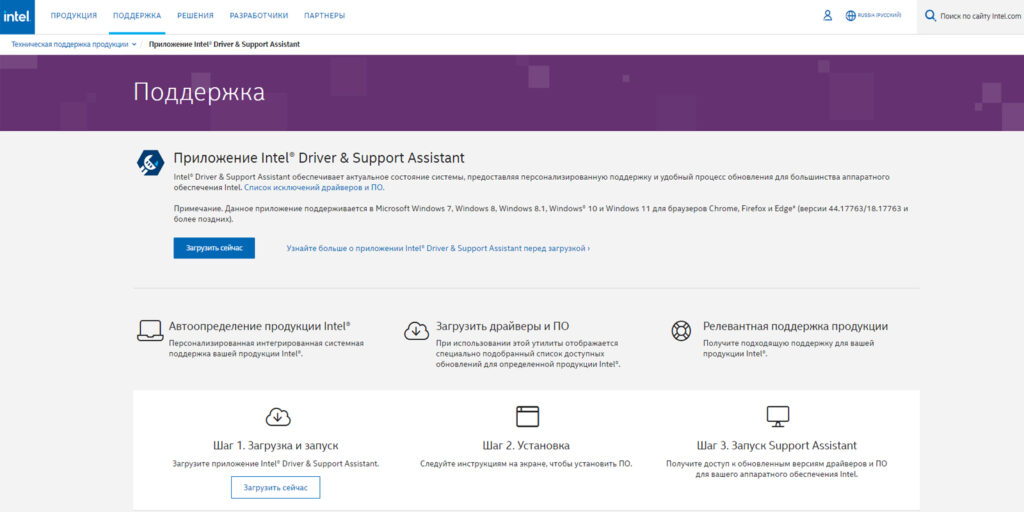
2. Для завантаження драйвера для Windows спочатку потрібно встановити програму Intel Driver & Support Assistant. Воно працює через браузер. А ось ПЗ Intel Graphics для Linux встановлюється відразу разом із системою в ядрі – використовувати додаткову утиліту не доведеться.
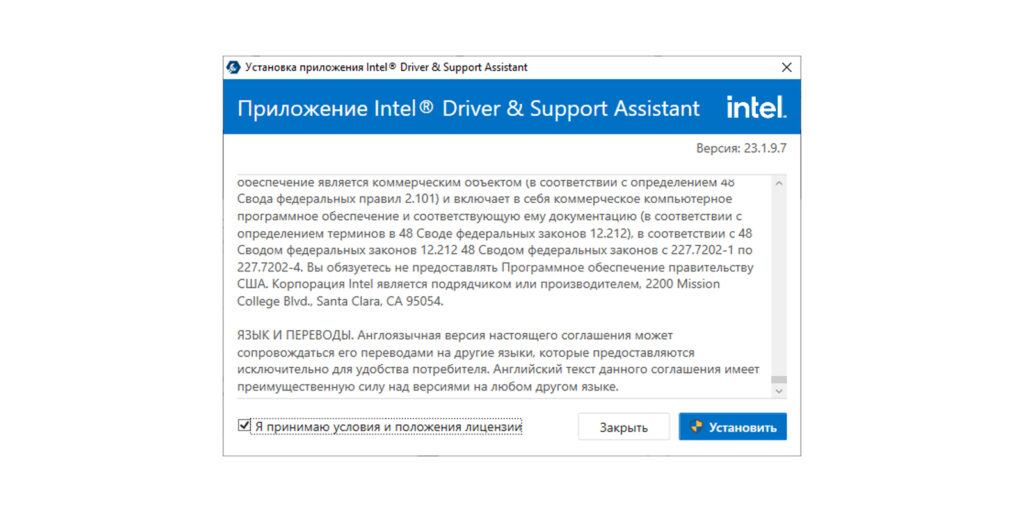
3. Натисніть кнопку «Завантажити зараз». Запустіть інсталяцію завантаженої програми та перезавантажте систему після завершення.
4. Відкрийте програму Intel Driver & Support Assistant. Воно автоматично визначить характеристики вашого комп’ютера та відобразить доступні для завантаження драйвери на сторінці, яка відкриється у браузері.
5. Виберіть потрібний драйвер для графічного чіпа Intel у розділі «Доступні оновлення». Натисніть кнопку «Завантажити всі оновлення».
6. Перезавантажте систему після інсталяції драйвера.
Читайте також ??
